
Mode kompatibilitas memungkinkan Anda untuk terus bekerja dengan dokumen Excel di versi sebelumnya dari program ini, bahkan jika mereka telah diedit oleh instance modern dari aplikasi ini. Ini dicapai dengan membatasi penggunaan teknologi yang tidak kompatibel. Tetapi kadang-kadang ada kebutuhan untuk menonaktifkan mode ini. Mari cari tahu bagaimana melakukannya, serta bagaimana melakukan operasi lain.
Aplikasi Mode Kompatibilitas
Seperti yang Anda ketahui, Microsoft Excel memiliki banyak versi, yang pertama muncul kembali pada tahun 1985. Terobosan berkualitas tinggi dilakukan di Excel 2007 ketika XLSX menjadi format dasar dari aplikasi ini alih-alih XLS. Pada saat yang sama ada perubahan signifikan dalam fungsi dan antarmuka. Versi terlambat Excel tanpa masalah bekerja dengan dokumen yang dibuat pada salinan program sebelumnya. Tetapi kompatibilitas terbalik tercapai tidak selalu. Oleh karena itu, dokumen yang dibuat di Excel 2010 mungkin tidak selalu dibuka di Excel 2003. Alasannya adalah bahwa versi lama mungkin tidak mendukung beberapa teknologi yang dibuat file tersebut.Tetapi situasi lain adalah mungkin. Anda telah membuat file dalam versi lama dari program di satu komputer, kemudian mengedit dokumen yang sama pada PC lain dengan versi baru. Ketika file yang diedit ditransfer ke komputer lama lagi, ternyata tidak terbuka atau tidak semua fungsi tersedia di dalamnya, karena perubahan yang dibuat untuk itu hanya didukung oleh aplikasi terbaru. Untuk menghindari situasi yang tidak menyenangkan seperti itu, ada mode kompatibilitas atau, seperti yang disebutnya, mode fungsi terbatas.
Esensinya adalah bahwa jika Anda memulai file yang dibuat dalam versi lama dari program ini, Anda dapat membuat perubahannya hanya dengan teknologi yang mendukung program Pencipta. Pilihan dan perintah terpisah menggunakan teknologi terbaru yang dengannya program pencipta tidak dapat berfungsi tidak akan tersedia untuk dokumen ini bahkan dalam aplikasi paling canggih jika mode kompatibilitas diaktifkan. Dan dalam situasi seperti itu dihidupkan secara default hampir selalu. Ini memastikan bahwa kembali bekerja dalam aplikasi di mana dokumen dibuat, pengguna akan terbuka tanpa masalah dan akan dapat sepenuhnya bekerja tanpa kehilangan data yang dimasukkan sebelumnya. Oleh karena itu, bekerja dalam mode ini, misalnya, dalam program Excel 2013, pengguna hanya dapat menerapkan peluang yang mendukung Excel 2003.
Aktifkan Mode Kompatibilitas
Untuk mengaktifkan mode kompatibilitas, Anda tidak perlu melakukan tindakan apa pun. Program itu sendiri menghargai dokumen dan mendefinisikan versi Excel di mana ia dibuat. Setelah itu, dimungkinkan untuk menerapkan semua teknologi yang tersedia (jika didukung oleh kedua versi) atau mengaktifkan batasan dalam bentuk mode kompatibilitas. Dalam kasus terakhir, prasasti yang sesuai akan muncul di bagian atas jendela segera setelah nama dokumen.

Apalagi mode fungsionalitas terbatas disertakan saat membuka dalam aplikasi file modern, yang dibuat di Excel 2003 dan dalam versi sebelumnya.
Nonaktifkan Mode Kompatibilitas
Tetapi ada kasus ketika mode kompatibilitas perlu diputuskan. Misalnya, ini dapat dilakukan jika pengguna yakin bahwa itu tidak akan kembali bekerja pada dokumen ini di versi lama Excel. Selain itu, pemutusan akan memperluas fungsionalitas, dan akan memberikan kemungkinan memproses dokumen menggunakan teknologi terbaru. Jadi cukup sering makna dalam pemutusan tersedia. Untuk mendapatkan kesempatan seperti itu, Anda perlu mengonversi dokumen.
- Buka tab "File". Di sisi kanan jendela di blok "fungsionalitas terbatas", kami klik tombol "Konversi".
- Setelah itu, kotak dialog terbuka, yang dilaporkan bahwa sebuah buku baru akan dibuat yang mendukung semua kemungkinan versi program ini, dan yang lama akan dihapus secara permanen. Kami setuju dengan mengklik tombol "OK".
- Kemudian sebuah pesan muncul bahwa konversi selesai. Agar dapat diberlakukan, Anda perlu me-restart file. Klik tombol "OK".
- Excel Reboot dokumen dan kemudian Anda dapat bekerja dengannya tanpa batasan fungsionalitas.
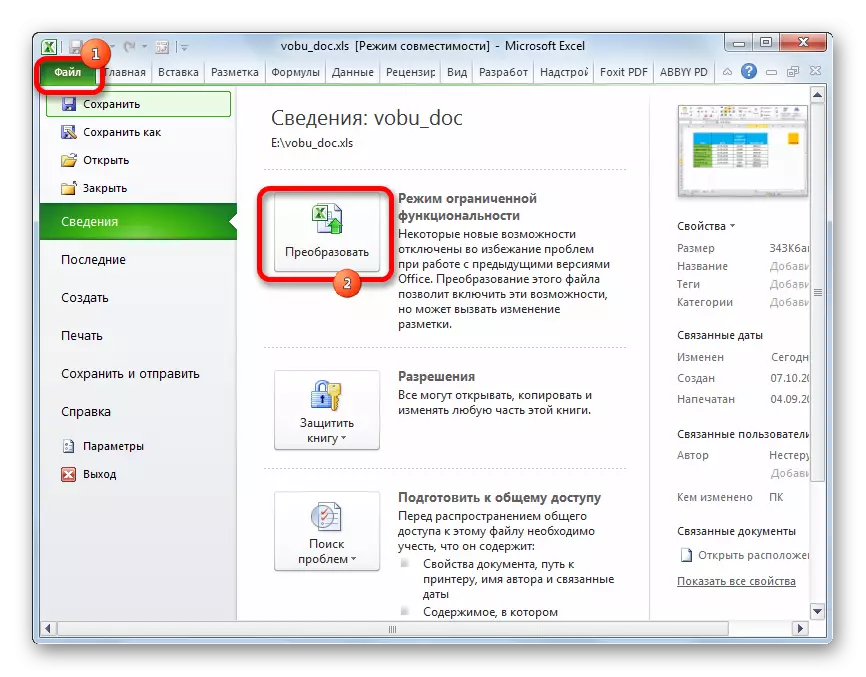



Mode Kompatibilitas dalam File Baru
Sudah dikatakan di atas bahwa mode kompatibilitas secara otomatis dihidupkan ketika file yang dibuat dalam yang sebelumnya dibuka dalam versi baru program. Tetapi ada situasi seperti itu yang sudah dalam proses membuat dokumen, diluncurkan dalam fungsi terbatas. Hal ini disebabkan oleh fakta bahwa Excel termasuk menyimpan file default dalam format XLS (Excel 97-2003). Untuk dapat membuat tabel dengan fungsionalitas penuh, Anda perlu mengembalikan pelestarian default dalam format XLSX.

- Buka tab "File". Selanjutnya, kami pindah ke bagian "Parameter".
- Di jendela parameter yang terbuka, pindah ke ayat "menyimpan". Di blok pengaturan "Simpan Buku", yang terletak di sisi kanan jendela, ada "simpan file dalam parameter berikut". Di bidang item ini, kami mengubah nilai dengan "Buku Excel 97 -2003 (* .xls)" pada "Buku Excel (* .xlsx)". Untuk mengubah perubahan, klik tombol "OK".


Setelah tindakan ini, dokumen baru akan dibuat dalam mode standar, dan tidak terbatas.
Seperti yang Anda lihat, mode kompatibilitas dapat sangat membantu menghindari berbagai konflik antara perangkat lunak jika Anda akan mengerjakan dokumen dalam berbagai versi Excel. Ini akan memastikan penggunaan teknologi terpadu, dan karenanya akan melindungi terhadap masalah kompatibilitas. Pada saat yang sama, ada kasus ketika mode ini diperlukan untuk menonaktifkan. Ini dilakukan dengan cukup sederhana dan tidak akan menyebabkan masalah dengan pengguna yang terbiasa dengan prosedur ini. Yang utama adalah memahami ketika mode kompatibilitas harus dimatikan, dan ketika lebih baik untuk terus bekerja menggunakannya.
